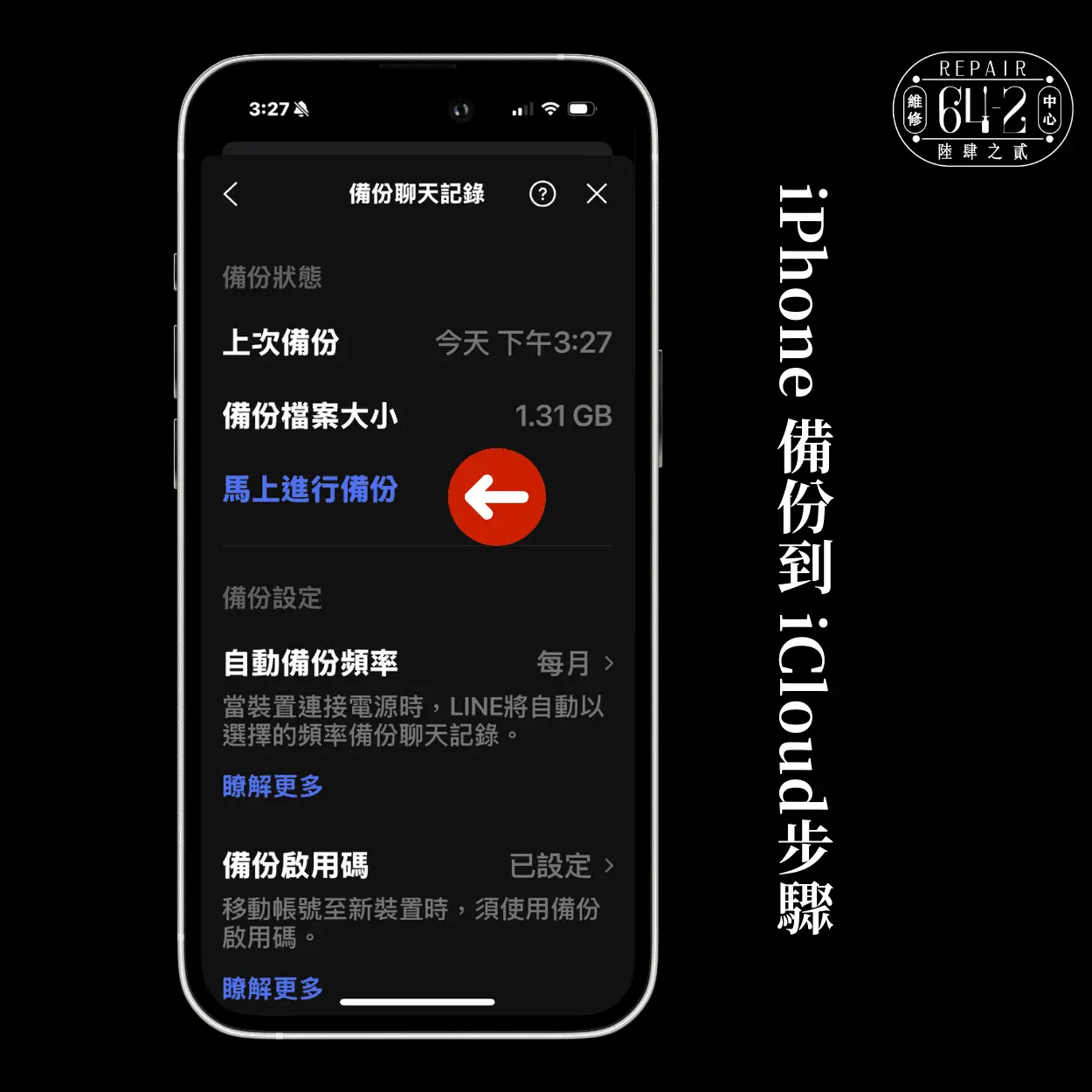Siri原來可以這樣用!嘿siri….

Siri是蘋果公司開發的一款智能個人助理,集成於iOS、iPadOS、watchOS、macOS和tvOS等蘋果操作系統中,Siri能夠通過用戶的語音命令執行各種任務和服務,大大提高了使用蘋果設備的便利性和效率。
Siri的用途介紹

- 通訊協助:Siri可以幫助用戶撥打電話、發送短信或電子郵件給聯繫人,僅需語音命令即可完成。
- 日程管理:用戶可以要求Siri添加日程、設置提醒事項或鬧鐘,幫助管理個人時間和任務。
- 導航和地圖:Siri提供導航服務,可以快速獲取路線指引、查詢交通狀況或尋找附近的餐廳、加油站等地點。
- 資訊查詢:Siri能夠回答各種問題,包括天氣預報、體育賽事結果、股市信息等。
- 娛樂和多媒體:Siri可以控制音樂播放、播放電影或電視節目、設置音量等,提供豐富的娛樂體驗。
- 智能家居控制:通過與HomeKit相連接,Siri可以控制兼容的智能家居設備,如燈光、溫控器和安全系統。
- 應用程式控制:Siri可以執行第三方應用程式,如叫車、訂餐等更多服務。
- 翻譯:Siri提供語言翻譯服務,支持多種語言之間的即時翻譯。
- 個性化服務:Siri能夠學習用戶的偏好和使用習慣,提供更加個性化的服務和建議。
- 無障礙支持:對於視力不佳或有其他殘疾的用戶,Siri提供了一種便捷的互動方式,幫助他們更容易地使用蘋果設備。
siri如何設定?siri怎麼叫?
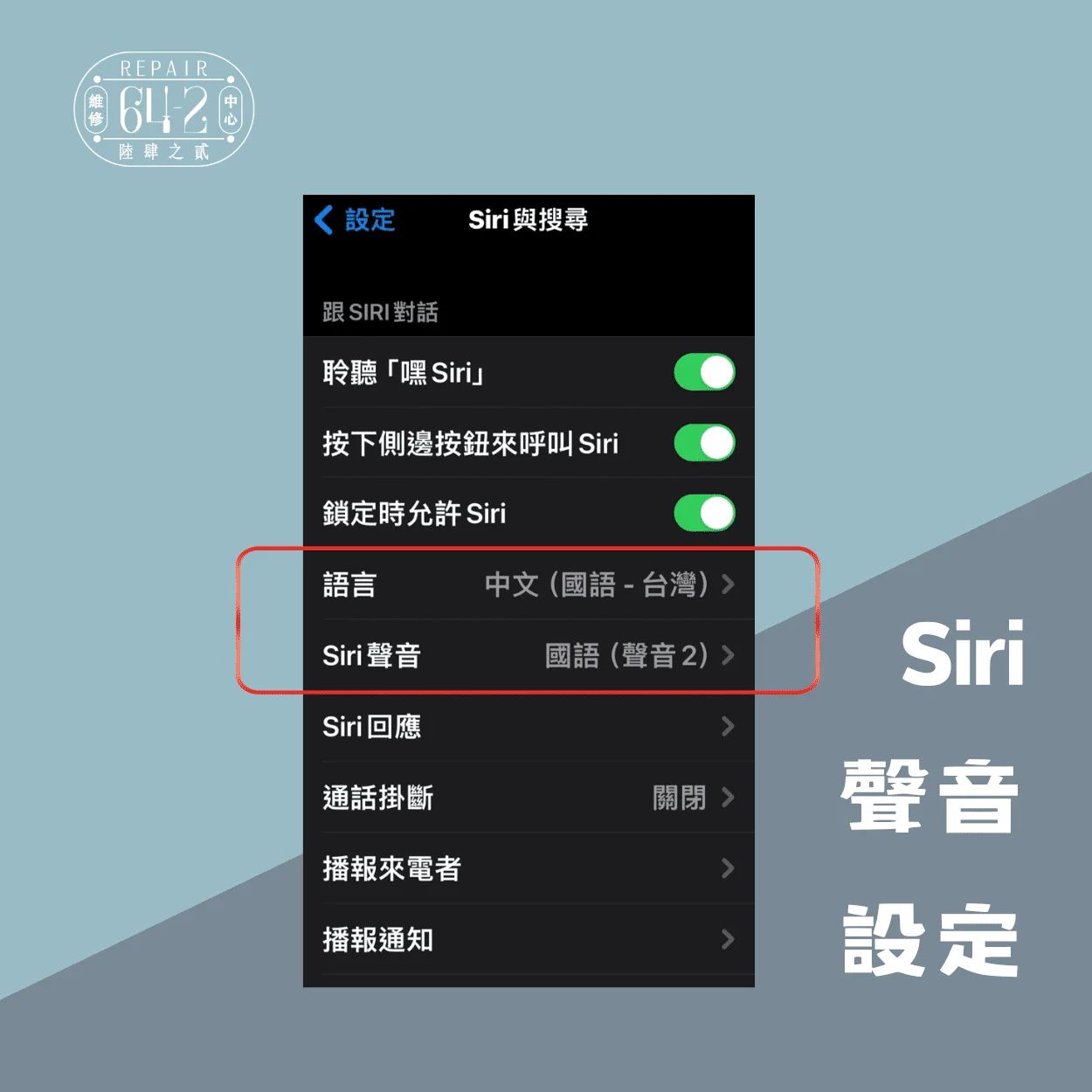
在蘋果設備上設定Siri相對簡單,以下是一般步驟,適用於大部分iOS、iPadOS、watchOS和macOS設備。請注意,根據您的設備和操作系統版本,步驟可能會略有不同。
iOS 和 iPadOS 設備
- 打開「設定」應用:在您的iPhone或iPad上,找到並打開「設定」應用。
- 進入Siri設定:滾動找到「Siri與搜尋」,點擊進入。
- 啟用Siri:在「Siri與搜尋」設定頁面,您可以看到幾個開關選項,包括「聽到「嘿Siri」」、「按側鍵呼叫Siri」(或「按主頁按鈕呼叫Siri」,視您的設備而定)。開啟您希望使用的方式來啟動Siri。
- 設定語言和聲音:在同一設定頁面,您還可以選擇Siri的語言和聲音(性別)。
- 跟隨提示完成「嘿Siri」設置:如果您選擇啟用「聽到「嘿Siri」」,系統會引導您進行一系列語音指令以幫助Siri識別您的聲音。
macOS 設備
- 打開「系統偏好設定」:在您的Mac上,點擊蘋果菜單(屏幕左上角的蘋果標誌),然後選擇「系統偏好設定」。
- 進入Siri設定:在系統偏好設定中,找到並點擊「Siri」。
- 啟用Siri:勾選「啟用問候Siri」來啟用Siri功能。您也可以在此處設定快捷鍵、語言、Siri的聲音等選項。
watchOS 設備
- 在iPhone上打開「Apple Watch」應用:找到並打開您的iPhone上的「Apple Watch」應用。
- 進入「Siri」設定:點擊「我的手錶」標籤,然後滾動找到並點擊「Siri」。
- 啟用Siri功能:在此頁面,您可以開啟或調整Siri的各項設定,如「聽到「嘿Siri」」、「按側鈕說話」等。
完成上述步驟後,Siri就會根據您的設定啟用,您可以開始使用Siri來幫助您完成各種任務。如果你的siri叫不出來或設定有問題,歡迎交給專業工程師檢測,siri各式問題推薦64-2維修中心!擁有超過一萬件的專業維修經驗,產品皆提供到府收件服務,點選網路預約或選擇Line、FB諮詢,協助您解決蘋果siri的任何問題。